iPhoneでWebサイトを見ているときに
表示される広告。
スクロールしてもついてきたり、観閲中に
急に出てきてタップしてしまったり、正直
うざい!ですよね^^;
実はこの広告、iphoneの設定で消すことが
できるって知ってました?
今回はiPhoneのsafariで表示される広告が
邪魔なので消しちゃう方法をまとめてみました!
ネットの広告をブロックする3つの方法とは?

ネットの広告のほとんどは、
・ポップアップ広告
・追尾型広告
のどちらかです。
この2つの広告をどのようにブロック
するかの方法を説明していきます^^
追尾型広告をブロックする方法
追尾型バナー広告とは、スマホの画面下に
表示され追尾してくる広告のことです。
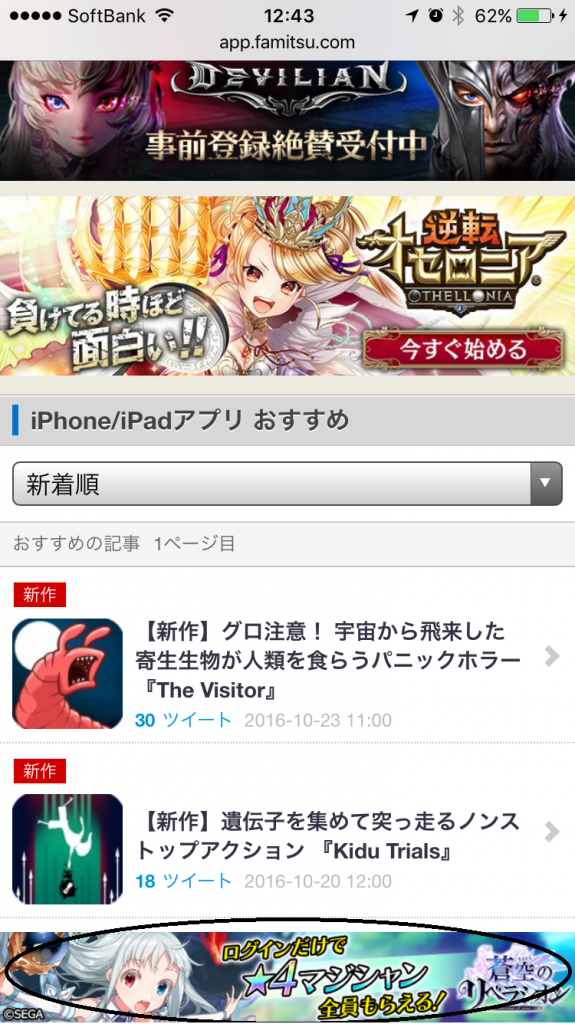
Webページを見ているときに、下に
スクロールしてもついてくるバナー広告
などありますよね。
それが「追尾型広告」といいます。
追尾型広告は、
JavaScript(ジャバスクリプト)という
機能を停止しなければ、非表示に
することができません。
Webサイトによってはアドレスバーの左に
横線のアイコンが表示され、このアイコンを
タップすれば、safari Readerでの閲覧が
可能になり、JavaScripがオンのままでも
ワンタッチで広告を非表示にすることができます。

しかし、表示の都度やらなければならないのは
面倒くさいですよね^^;
ならば、初めから表示しないよう設定する
こともできます。
1.設定アプリを起動
2.safariをタップ
3.詳細をタップ
4.JavaScriptをオフにする
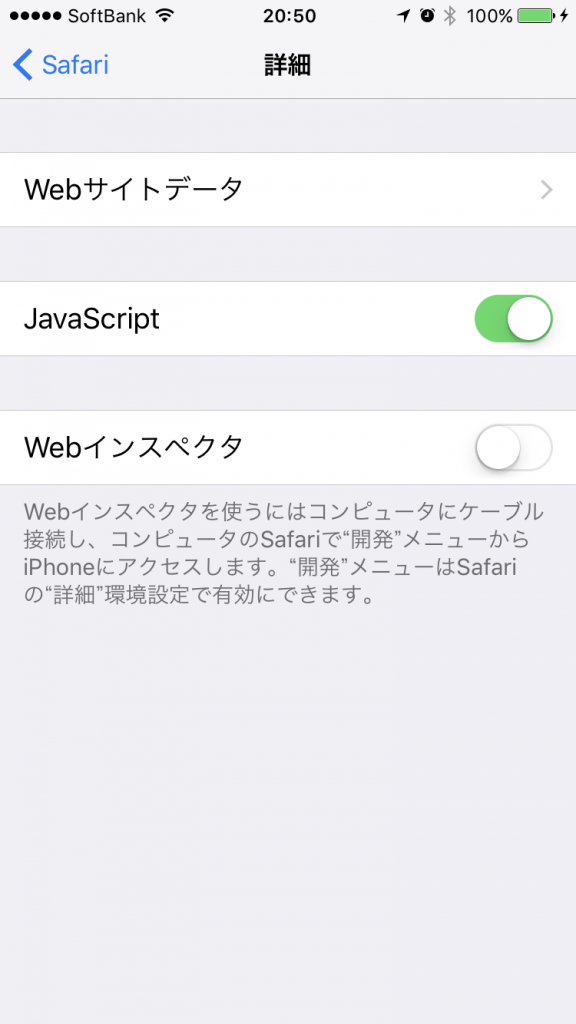
で非表示になる設定が完了します。
しかし、非表示設定することによって、
コンテンツの一部が非表示になってしまうことも。
最近のWebサイトは、ほとんどが一部に
JavaScriptを使用し、ページを表示
させていますので、注意してください。
ポップアップ広告をブロックする方法
ポップアップ広告は、新たにWebページを
開いたときに自動的に小さいウィンドウで
表示される広告です。
アイフォンのメール受信等の通知方法の
1つにも使われている、
『ダイアログ』のような表示方法の広告です。
ポップアップ広告を表示させない設定は、
1.設定アプリを起動
2.safariをタップ
3.ポップアップブロックをオンにする
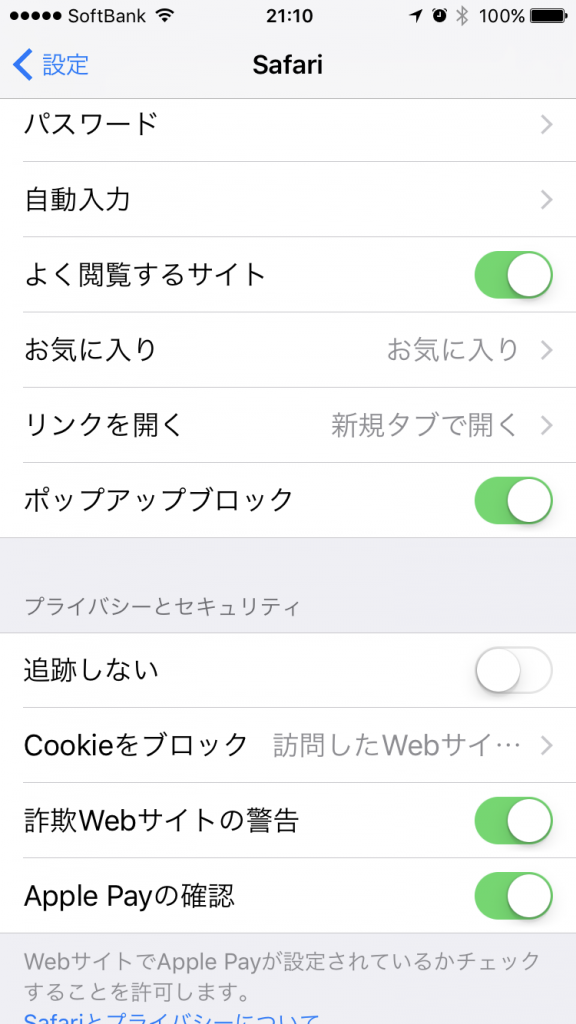
これで、ポップアップ広告の表示はなくなります。
コンテンツブロッカーを使う!
iOS9にアップデート時、新たな機能として、
safariでのWeb閲覧中の広告をブロック
する機能が追加されました。
しかし、アップデートを行なっただけで
設定完了、というわけではありません。
safariの広告をブロックするには、
・対応したアプリをインストール
・設定アプリから有効にする
という設定の必要があります。
対応アプリをインストールした後に、
safari→設定に表示されます。
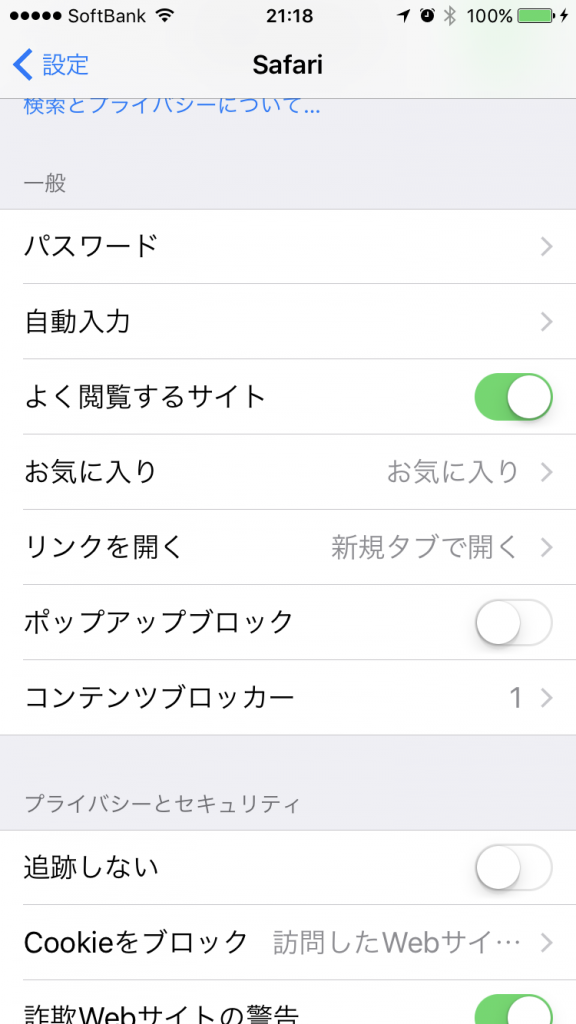
※ブロック機能を使用できるのは
iPhone5s以降の機種のみです。
広告をブロックできるおすすめアプリの紹介

前述でお話したように、ios9より可能に
なった、広告をブロックする機能、
コンテンツブロッカーを使用するには、
対応したアプリをインストール
する必要があります!
ここでは、使いやすい、広告非表示アプリを
ピックアップしました^^
AdFilter – Safariを快適にする広告ブロックアプリ
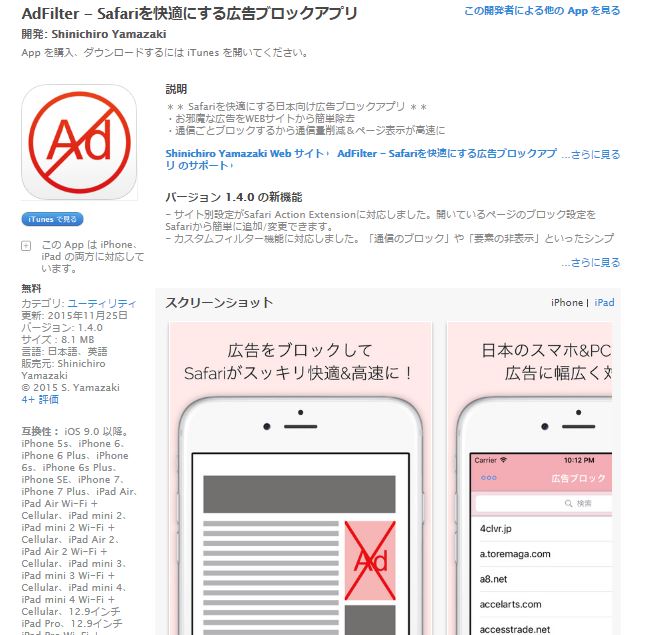
AdFilter – Safariを快適にする広告ブロックアプリ
Safariを快適に使用するための、日本向け
広告ブロックアプリ です。
邪魔な広告をWEBサイトから簡単設定で
見えなくしてくれます。
また、通信ごとにブロックするので、通信量
が削減され、ページ表示も早くなります。
他にも、好きなサイトの広告を復活できたり、
ブロックする設定ルールを自分で作成できる
機能も搭載しています。
1Blocker
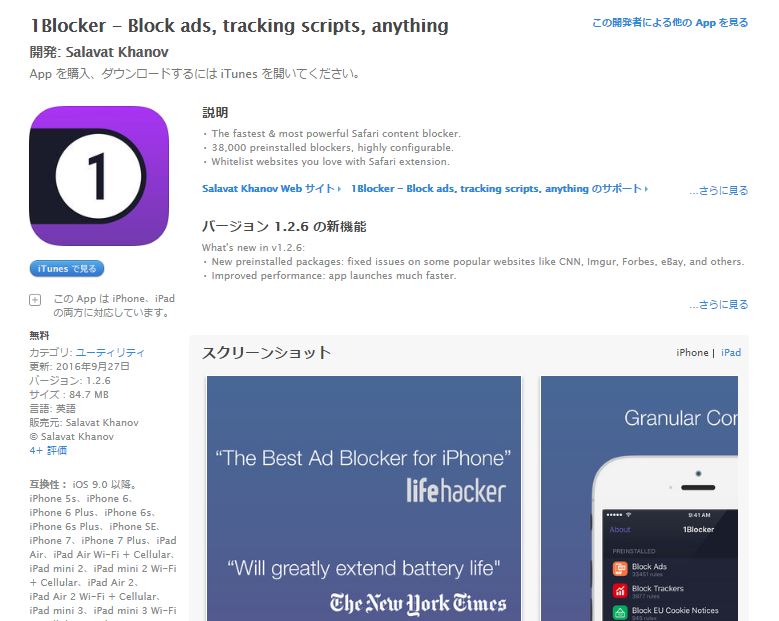
ブロックするコンテンツをカスタマイズ
できて、しかも無料です!
※無料でブロックできるのは1グループのみで、
複数同時にブロックしたい場合は課金が必要
Crystal – Block Ads, Browse Faster.
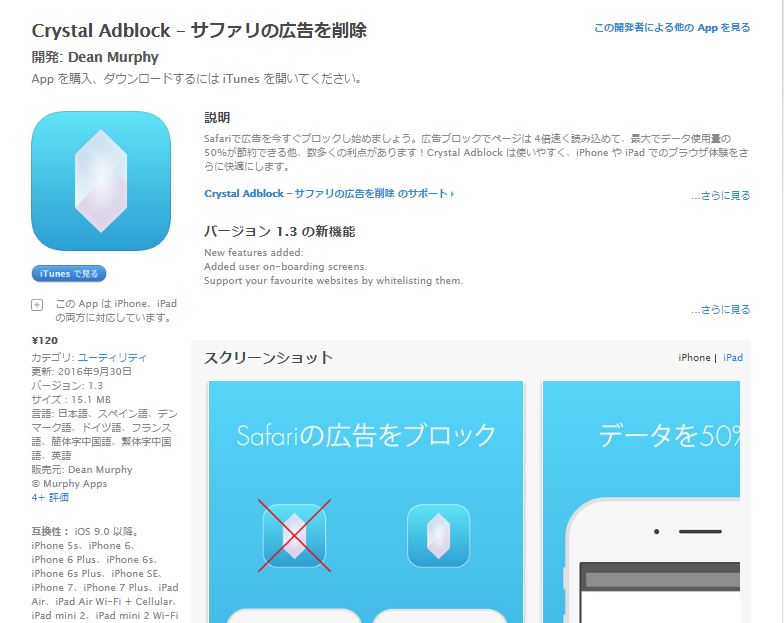
Crystal – Block Ads, Browse Faster.
ブラウザから広告を排除して、通信量の削減
にもなるコンテンツブロッカーです。
設定画面でアプリを有効にするだけの簡単設定で
広告を非表示にできます。
また、このアプリを使っても広告が表示される
場合、開発者にフィードバックを送れる機能
もあり、アプリの質が向上していくのは、継続
して使用する価値アリですね。
まとめ

いかがでしたか?
Webページ上に表示される広告は、
時には自分に今、必要なことかもしれませんが、
内容によっては、
「表示させたくないなー」
と思うものもたくさんありますよね^^;
子供にWebページを見せるときなどは、
今回ご紹介した方法で、
広告ブロックをしてページを見せてあげる、
という方法もあるかと思います。
ぜひ実践してみてくださいね!



